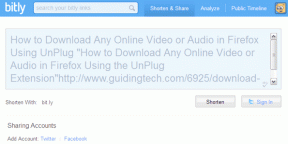Gefälschte Viruswarnung von Microsoft Edge entfernen
Verschiedenes / / November 28, 2021
Entfernen Sie die gefälschte Viruswarnung von Microsoft Edge: Wenn Sie in Microsoft ein Popup mit der Meldung "Ihr Computer hat einen schweren Virus" sehen, keine Panik, da es sich um eine gefälschte Virenwarnung handelt und nicht offiziell von Microsoft. Wenn das Popup angezeigt wird, können Sie Edge nicht verwenden, da das Popup kontinuierlich angezeigt wird. Die einzige Möglichkeit, Edge zu schließen, besteht darin, den Task-Manager zu verwenden. Sie können keine Microsoft Edge-Einstellungen oder andere Registerkarten öffnen, da das Popup fast unmittelbar nach dem erneuten Öffnen von Edge wieder angezeigt wird.

Das Hauptproblem bei dieser Warnmeldung besteht darin, dass sie dem Benutzer eine gebührenfreie Nummer zur Verfügung stellt, um Support zu erhalten. Fallen Sie nicht darauf herein, da es nicht offiziell von Microsoft stammt und wahrscheinlich ein Betrug ist, um Ihre Kreditkartendaten zu erhalten oder Sie möglicherweise für die Behebung der Probleme in Rechnung zu stellen. Benutzer, die auf diesen Betrug hereingefallen sind, haben gemeldet, dass sie um Tausende von Dollar betrogen wurden, also hüten Sie sich vor solchen Betrügereien.
Hinweis: Rufen Sie niemals eine Nummer an, die von Anwendungen generiert wird.
Nun, dieser Virus oder diese Malware scheint die Microsoft Edge-Einstellungen geändert zu haben, um dieses Popup anzuzeigen, was seltsam ist Da Microsoft Edge in Windows 10 integriert ist, gibt es eine ernsthafte Lücke, die Microsoft so schnell wie möglich beheben sollte möglich. Lassen Sie uns nun, ohne Zeit zu verschwenden, sehen, wie Sie mit Hilfe einer unten aufgeführten Anleitung tatsächlich gefälschte Viruswarnung von Microsoft Edge entfernen können.
Inhalt
- Gefälschte Viruswarnung von Microsoft Edge entfernen
- Methode 1: Führen Sie CCleaner und Malwarebytes aus
- Methode 2: Führen Sie AdwCleaner und HitmanPro aus
- Methode 3: Löschen Sie den Microsoft Edge-Verlauf
- Methode 4: Zurücksetzen von Microsoft Edge
Gefälschte Viruswarnung von Microsoft Edge entfernen
Stellen Sie sicher, dass einen Wiederherstellungspunkt erstellen nur für den Fall, dass etwas schief geht.
Zuerst Schließen Sie Microsoft Edge indem Sie den Task-Manager öffnen (Strg + Umschalt + Esc drücken) und dann mit der rechten Maustaste auf klicken Kante und wählen Sie Task beenden Befolgen Sie dann die folgenden Methoden.
Methode 1: Führen Sie CCleaner und Malwarebytes aus
1.Herunterladen und installieren CCleaner & Malwarebytes.
2.Malwarebytes ausführen und lassen Sie es Ihr System nach schädlichen Dateien durchsuchen.
3.Wenn Malware gefunden wird, wird sie automatisch entfernt.
4.Jetzt laufe CCleaner und im Abschnitt „Reiniger“ auf der Registerkarte Windows empfehlen wir, die folgenden zu reinigenden Auswahlen zu überprüfen:

5.Sobald Sie sich vergewissert haben, dass die richtigen Punkte überprüft wurden, klicken Sie einfach auf Laufreiniger, und lassen Sie CCleaner seinen Lauf nehmen.
6.Um Ihr System weiter zu bereinigen, wählen Sie die Registerkarte Registrierung und stellen Sie sicher, dass Folgendes aktiviert ist:

7.Wählen Sie Nach Problem scannen und lassen Sie CCleaner scannen, und klicken Sie dann auf Löse ausgewählte Probleme.
8.Wenn CCleaner fragt „Möchten Sie Änderungen an der Registrierung sichern?“ wählen Sie Ja.
9.Sobald Ihr Backup abgeschlossen ist, wählen Sie Fix All Selected Issues.
10.Starten Sie Ihren PC neu, um die Änderungen zu speichern.
Methode 2: Führen Sie AdwCleaner und HitmanPro aus
1.Laden Sie AdwCleaner von diesem Link herunter.
2.Doppelklicken Sie auf die heruntergeladene Datei, um AdwCleaner auszuführen.
3.Klicken Sie jetzt Scan um AdwCleaner Ihr System scannen zu lassen.

4.Wenn bösartige Dateien erkannt werden, klicken Sie auf Sauber.

5. Nachdem Sie nun alle unerwünschte Adware entfernt haben, fordert AdwCleaner Sie auf, neu zu starten, klicken Sie also auf OK, um neu zu starten.
6.Überprüfen Sie, ob Sie die gefälschte Viruswarnung von Microsoft Edge entfernen können, wenn nicht, dann Laden Sie HitmanPro herunter und führen Sie es aus.
Methode 3: Löschen Sie den Microsoft Edge-Verlauf
1.Öffnen Sie Microsoft Edge und klicken Sie dann auf die 3 Punkte in der oberen rechten Ecke und wählen Sie Einstellungen.

2. Scrollen Sie nach unten, bis Sie "Browserdaten löschen" finden, und klicken Sie dann auf Wählen Sie die Schaltfläche zum Löschen aus.

3.Auswählen alles und klicken Sie auf die Schaltfläche Löschen.

4.Warten Sie, bis der Browser alle Daten gelöscht hat und Edge neu starten. Das Löschen des Browser-Cache scheint zu Gefälschte Viruswarnung von Microsoft Edge entfernen Wenn dieser Schritt jedoch nicht hilfreich war, versuchen Sie es mit der nächsten Methode.
Methode 4: Zurücksetzen von Microsoft Edge
1. Drücken Sie die Windows-Taste + R und geben Sie dann ein msconfig und drücken Sie die Eingabetaste, um die Systemkonfiguration zu öffnen.

2.Wechseln zu Boot-Tab und Häkchen Safe Boot-Option.

3.Klicken Sie auf Übernehmen, gefolgt von OK.
4. Starten Sie Ihren PC neu und das System bootet in Abgesicherter Modus automatisch.
5. Drücken Sie die Windows-Taste + R und geben Sie dann ein %localappdata% und drücken Sie die Eingabetaste.

2.Doppelklick auf Pakete dann klick Microsoft. MicrosoftEdge_8wekyb3d8bbwe.
3.Sie können auch direkt zum obigen Speicherort navigieren, indem Sie drücken Windows-Taste + R Geben Sie dann Folgendes ein und drücken Sie die Eingabetaste:
C:\Benutzer\%Benutzername%\AppData\Local\Packages\Microsoft. MicrosoftEdge_8wekyb3d8bbwe

4.Alles in diesem Ordner löschen.
Notiz: Wenn die Fehlermeldung Ordnerzugriff verweigert angezeigt wird, klicken Sie einfach auf Weiter. Klicken Sie mit der rechten Maustaste auf das Microsoft. MicrosoftEdge_8wekyb3d8bbwe-Ordner und deaktivieren Sie die schreibgeschützte Option. Klicken Sie auf Übernehmen, gefolgt von OK und prüfen Sie erneut, ob Sie den Inhalt dieses Ordners löschen können.

5. Drücken Sie die Windows-Taste + Q und geben Sie dann ein Power Shell Klicken Sie dann mit der rechten Maustaste auf Windows PowerShell und wählen Sie Als Administrator ausführen.

6. Geben Sie den folgenden Befehl ein und drücken Sie die Eingabetaste:
Get-AppXPackage -AllUsers -Name Microsoft. MicrosoftEdge | Foreach {Add-AppxPackage -DisableDevelopmentMode -Register "$($_.InstallLocation)\AppXManifest.xml" –Verbose}
7.Dadurch wird der Microsoft Edge-Browser neu installiert. Starten Sie Ihren PC normal neu und prüfen Sie, ob das Problem behoben ist oder nicht.

8.Öffnen Sie erneut die Systemkonfiguration und deaktivieren Sie Safe Boot-Option.
9. Starten Sie Ihren PC neu, um die Änderungen zu speichern und zu sehen, ob Sie in der Lage sind Entfernen Sie die gefälschte Viruswarnung von Microsoft Edge.
Für dich empfohlen:
- Fix Tastatur funktioniert nicht unter Windows 10
- Beheben Sie den Systemwiederherstellungsfehler 0x800700B7
- So beheben Sie die Windows-Sicherung, die mit dem Fehler 0x807800C5 fehlgeschlagen ist
- Fix Verknüpfungssymbole wurden in Internet Explorer-Symbol geändert
Das hast du erfolgreich Gefälschte Viruswarnung von Microsoft Edge entfernen Wenn Sie jedoch noch Fragen zu diesem Beitrag haben, können Sie sie gerne im Kommentarbereich stellen.